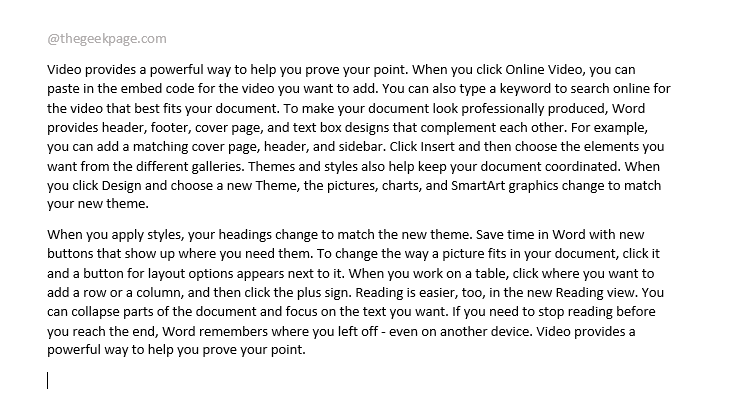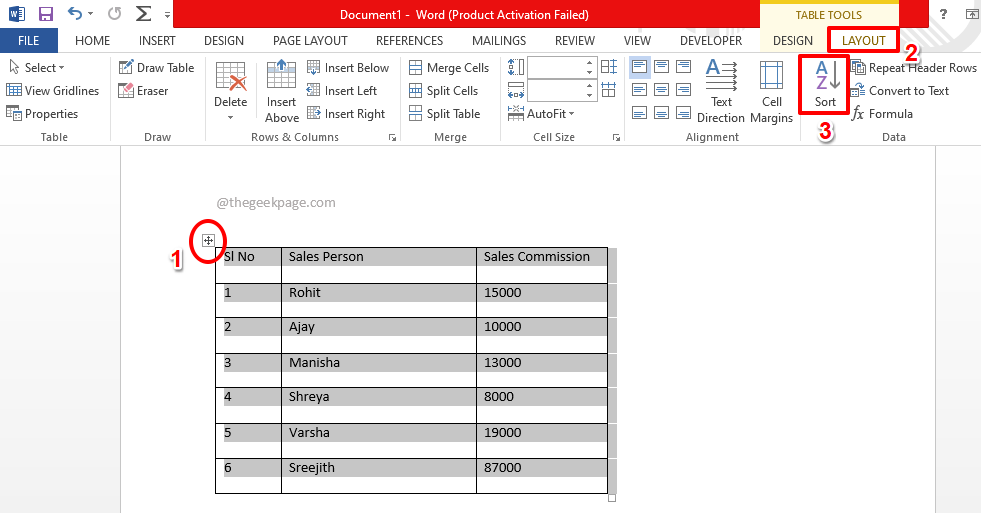- Microsoft Word- ში კორექტირების ხელსაწყოების შეცდომა გამოწვეულია ფაილის დაზიანების ან ენის არასწორი კონფიგურაციის გამო.
- ამ სტატიაში ჩვენ გაჩვენებთ, თუ როგორ უნდა გამოსწორდეთ Microsoft Word- ში მაკორექტირებელი ინსტრუმენტების შეცდომა სამუდამოდ.
- გსურთ მეტი Microsoft Word რჩევა? გადახედეთ ჩვენს ერთგულებას Microsoft Word ვებ – გვერდი.
- დამატებითი შესწორებებისა და გაკვეთილებისთვის, გაეცანით ჩვენს მონაცემებს პრობლემების მოგვარების გვერდი.

ეს პროგრამა გამოასწორებს კომპიუტერის ჩვეულებრივ შეცდომებს, დაგიცავთ ფაილის დაკარგვისგან, მავნე პროგრამისგან, აპარატურის უკმარისობისგან და თქვენი კომპიუტერის ოპტიმიზაციას მაქსიმალური მუშაობისთვის. შეასწორეთ კომპიუტერის პრობლემები და ამოიღეთ ვირუსები ახლა 3 მარტივ ეტაპზე:
- ჩამოტვირთეთ Restoro PC Repair Tool მას გააჩნია დაპატენტებული ტექნოლოგიები (პატენტი ხელმისაწვდომია) აქ).
- დააჭირეთ დაიწყეთ სკანირება Windows– ის პრობლემების მოსაძებნად, რომლებიც შეიძლება კომპიუტერის პრობლემებს იწვევს.
- დააჭირეთ შეკეთება ყველა თქვენი კომპიუტერის უსაფრთხოებასა და მუშაობაზე გავლენის მოსაგვარებლად
- Restoro გადმოწერილია 0 მკითხველი ამ თვეში.
დოკუმენტის რედაქტირებისას Microsoft word, შეიძლება შეექმნათ შეცდომების შეცვლის შეცდომა. სრული შეცდომა ნათქვამია - არ არის მაკორექტირებელი ინსტრუმენტები. ეს დოკუმენტი შეიცავს ტექსტს რუსულ ენაზე, რომელიც არ მტკიცდება. თქვენ შეიძლება შეძლოთ ამ ენის დამადასტურებელი ხელსაწყოების მიღება.
ეს შეცდომა შეიძლება მოხდეს სხვადასხვა მიზეზების გამო, Word– ის დაზიანებული ინსტალაციისა და Microsoft Word– ში ენის არასწორი კონფიგურაციის ჩათვლით.
ამ სტატიაში ჩვენ შეისწავლეთ პრობლემების გადაჭრის რამდენიმე ეტაპი, რომელიც დაგეხმარებათ Microsoft Word– ში შეცდომის დამადასტურებელი ხელსაწყოების შეცდომის მოსაგვარებლად.
როგორ დავაფიქსირო Windows 10-ში შეცვლილი შეცდომის საწინააღმდეგო ინსტრუმენტები Microsoft Word?
1. Word Docs– ის შეკეთება Stellar Word Repair– ით
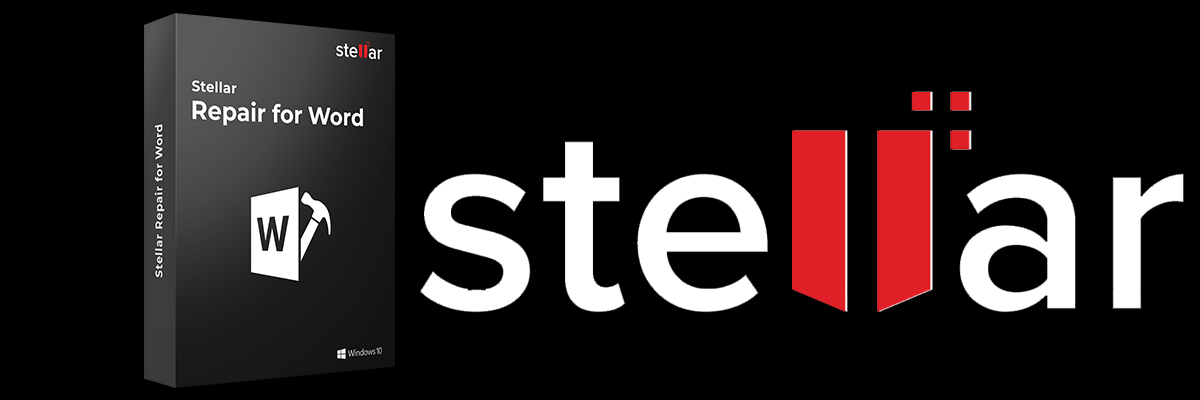
Word ვარსკვლავური რემონტის ინსტრუმენტი არის ერთსაფეხურიანი სარემონტო გადაწყვეტა, რომ გამოსწორდეს თქვენი Word ფაილების პრობლემები. ეს არის მარტივი გამოსაყენებელი ინსტრუმენტი, რომელსაც შეუძლია კორექტირებული Microsoft Word .doc და .docx ფაილების შეკეთება ორიგინალი ტექსტის, სურათების, შრიფტების, სათაურების და ბმულების შეცვლის გარეშე.
კორექტირების ხელსაწყოების შეცდომა შეიძლება მოხდეს ფაილის დაზიანების გამო. Stellar Word- ის აღდგენა დაგეხმარებათ ფაილების შეკეთებაში, რომლებიც მიუწვდომელია, ავტომატურად დაიწყეთ რეპუტაცია, ან წაუკითხავი სიმბოლოების ჩვენება. ასევე შეგიძლიათ მოძებნოთ word დოკუმენტები, თუ არ ხართ დარწმუნებული მისი შენახვის ადგილას.
Word ფაილის სკანირების შემდეგ ის გთავაზობთ ამოსაღებად მონაცემების უფასო გადახედვას. მას ასევე გააჩნია აღდგენის ორი დამატებითი ვარიანტი - გაფართოებული და ნედლი აღდგენა, რომელიც უზრუნველყოფს მოწინავე აღდგენის მახასიათებლებს.
Stellar Word Repair– ის ძირითადი მახასიათებლები
- მრავალჯერადი კორუმპირებული Word დოკუმენტის შეკეთება ერთ პროცესში.
- შეასწორეთ ტექსტი, შრიფტი, ბმულები, სათაური, კომენტარები და ა.შ.
- აღდგენის სამი ვარიანტი: მარტივი, მოწინავე და ნედლი აღდგენა.
- მხარს უჭერს MS Word 2019 და უფრო ადრეულ ვერსიებს.

ვარსკვლავის რემონტი Word- ისთვის
შეასწორეთ ნებისმიერი ტიპის სიტყვა დოკუმენტი და აღადგინეთ ყველა ღირებული ინფორმაცია, რომელიც მასზე იყო მოცემული ამ სპეციალური ინსტრუმენტის დახმარებით.
ეწვიეთ ვებგვერდს
2. ხელით შეცვალეთ კორექტორის ენა
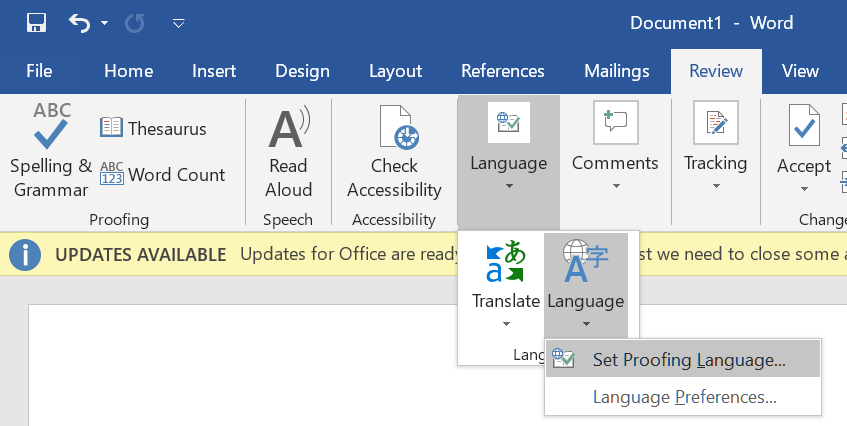
- გაუშვით Microsoft Word თქვენს კომპიუტერში და გახსენით დოკუმენტი შეცდომით.
- დაჭერა Ctrl + A დოკუმენტში მთელი ტექსტის ასარჩევად.
- Გააღე Მიმოხილვა ჩანართი პანელის პანელიდან.
- დააჭირეთ ღილაკს Ენა ჩამოსაშლელი ღილაკი.
- Წადი Ენა და აირჩიე დააყენეთ მტკიცებულების ენა.
- აირჩიეთ ახალი ენა ახალი ენის ფანჯრიდან.
- დააჭირეთ ღილაკს ნაგულისხმევად დაყენება ღილაკი, თუ გსურთ ნაგულისხმევად დააყენოთ ენა ყველა დოკუმენტისთვის.
- დააჭირეთ კარგი ცვლილებების გამოყენებას.
დოკუმენტის ხელით შეცვლამ და დამადასტურებელმა ენამ, როგორც ჩანს, შეცვალა შეცდომა მრავალი მომხმარებლისთვის. ამასთან, დარწმუნდით, რომ ენის პარამეტრებისგან აირჩიეთ სწორი დოკუმენტის ენა, რომ მომავალში შეცდომები თავიდან აიცილოთ.
3. დააინსტალირეთ Proofing Tools 2016
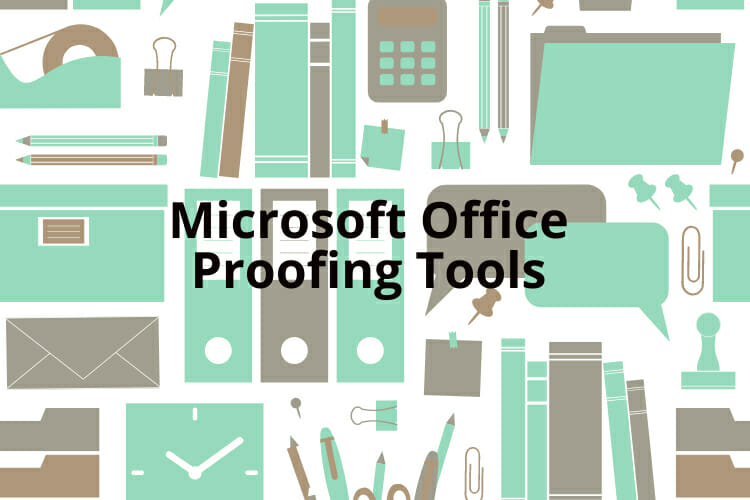
- Გააღე Microsoft Office Proofing Tools 2016.
- ჩამოტვირთვის ცენტრის გვერდზე აირჩიეთ ენა.
- დააჭირეთ ღილაკს გადმოწერა გასაგრძელებლად ღილაკი.
- აირჩიეთ 32 ბიტიანი / 64 ბიტიანი კორექტორის ხელსაწყოების ვერსია, რაც დამოკიდებულია თქვენი OS გამოცემაზე.
- დააჭირეთ შემდეგი
- გაუშვით ინსტალერი და მიჰყევით ინსტრუქციებს ეკრანზე, რომ დააინსტალიროთ კორექტორი ინსტრუმენტები Office 2016-ისთვის.
Შენიშვნა: მნიშვნელოვანია 32-ბიტიანი Windows სისტემისთვის და 64-ბიტიანი 64-ბიტიანი სისტემისთვის 32-ბიტიანი კორექტორის ხელსაწყოს დაყენება. სხვაგვარად, ინსტრუმენტმა შეიძლება არ იმუშაოს სწორად.
ინსტალაციის შემდეგ, ხელახლა გაუშვით Microsoft Office და შეამოწმეთ შეცდომა მოგვარებულია. გაითვალისწინეთ, რომ Proofing ინსტრუმენტი მუშაობს Microsoft Office 2016 გამოცემაზე. ის მოიცავს ამ ენაზე ოფიცრისთვის დამადასტურებელ კორექტირების სრულ ინსტრუმენტებს. დააინსტალირეთ ინსტრუმენტი და გადატვირთეთ ოფისი, რომ მიიღოთ ოფისის ინსტალაციაზე კორექტირება.
4. Word ინსტალაციის შეკეთება

- დააჭირეთ ღილაკს ვინდოუსის გასაღები + R Run- ის გასახსნელად.
- ტიპი კონტროლი და დააჭირეთ ᲙᲐᲠᲒᲘ.
- პანელში, გადადით აქ პროგრამები და დააჭირეთ ღილაკს პროგრამები და ფუნქციები.
- აირჩიეთ Microsoft word დაინსტალირებული აპების სიიდან.
- Დააკლიკეთ შეცვლა და შემდეგ დააჭირეთ დიახ როდესაც თხოვნით UAC
- აირჩიეთ სწრაფი შეკეთება და შემდეგ დააჭირეთ ღილაკს შეკეთება ღილაკი დაველოდოთ შეკეთების დასრულებას და ოფისი გადატვირთეთ. თუ შეცდომა გამეორდა, შეასრულეთ ონლაინ რემონტი.
- დარწმუნდით, რომ თქვენი კომპიუტერი ინტერნეტთან არის დაკავშირებული და აირჩიეთ ონლაინ შეკეთება.
- დააჭირეთ ღილაკს შეკეთება გასაგრძელებლად ღილაკი. შეკეთების პროცესი უფრო მეტხანს გაგრძელდება, მაგრამ მოაგვარებს თქვენს Microsoft Office ინსტალაციასთან დაკავშირებულ ყველა საკითხს.
შეკეთების პროცესის დასრულების შემდეგ, გადატვირთეთ Office და შეამოწმეთ, არის თუ არა დაკარგული კორექტორის ხელსაწყოების შეცდომა.
Microsoft Word შეცდომის დამადასტურებელი ხელსაწყოების დაკარგვა შეიძლება მოხდეს Word დოკუმენტის დაზიანების ან ოფისის ინსტალაციის გამო. საბედნიეროდ, თქვენ შეგიძლიათ შეცვალოთ ეს შეცდომა Word დოკუმენტის შეკეთებით ან ენის პარამეტრების შეცვლით.
 კიდევ გაქვთ პრობლემები?შეასწორეთ ისინი ამ ინსტრუმენტის საშუალებით:
კიდევ გაქვთ პრობლემები?შეასწორეთ ისინი ამ ინსტრუმენტის საშუალებით:
- ჩამოტვირთეთ ეს PC სარემონტო ინსტრუმენტი TrustPilot.com– ზე შესანიშნავია (ჩამოტვირთვა იწყება ამ გვერდზე).
- დააჭირეთ დაიწყეთ სკანირება Windows– ის პრობლემების მოსაძებნად, რომლებიც შეიძლება კომპიუტერის პრობლემებს იწვევს.
- დააჭირეთ შეკეთება ყველა დაპატენტებულ ტექნოლოგიებთან დაკავშირებული პრობლემების გადასაჭრელად (ექსკლუზიური ფასდაკლება ჩვენი მკითხველისთვის).
Restoro გადმოწერილია 0 მკითხველი ამ თვეში.